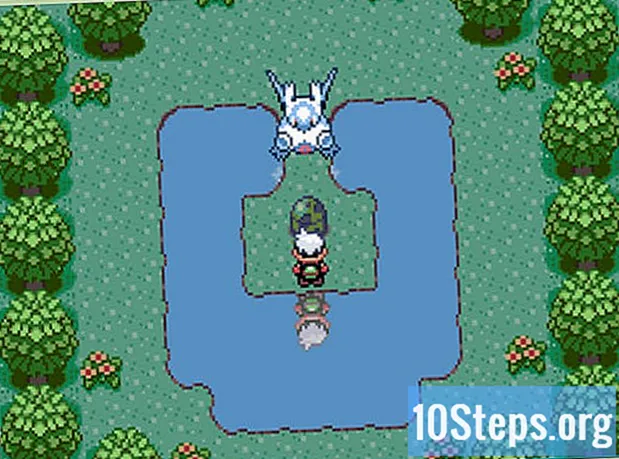Kandungan
Bahagian lainWikiHow ini mengajar anda bagaimana mencari kereta yang diparkir menggunakan aplikasi Peta di iPhone anda. Fungsi ini dilakukan melalui Bluetooth, jadi hanya tersedia untuk pengguna yang mobilnya diaktifkan Bluetooth.
Langkah-langkah
Bahagian 1 dari 5: Mengesahkan bahawa "Tunjukkan Lokasi Terparkir" dihidupkan
Buka iPhone anda Tetapan. Aplikasi ini adalah gear kelabu, biasanya terdapat di skrin utama.

Tatal ke bawah dan ketik Peta. Ini kira-kira separuh dari Halaman.
Tatal ke bawah ke Tunjukkan Lokasi Terparkir. Ia berada di bawah "Kereta Anda." Periksa untuk memastikan butang ini dihidupkan.Sekiranya demikian, butang akan berwarna hijau. Sekiranya dimatikan, ia akan berwarna putih.- Sekiranya Tunjukkan Lokasi Terparkir butang dimatikan, geser ke kedudukan "Hidup". Ia akan bertukar menjadi hijau.
Bahagian 2 dari 5: Mengaktifkan Perkhidmatan Lokasi

Ketik Belakang. Ini terdapat di sudut kiri atas skrin.
Tatal ke atas dan ketik Privasi. Ia akan berada di bahagian atas halaman.
Ketik Perkhidmatan Lokasi. Ia akan berada di bahagian atas halaman.
Luncurkan butang Perkhidmatan Lokasi ke kedudukan "Hidup". Ia akan bertukar menjadi hijau. Tetapan ini akan membolehkan GPS telefon anda mengenal pasti lokasi anda.
Bahagian 3 dari 5: Mengaktifkan Penjejakan Lokasi Kerap
Tatal ke bawah dan ketik Perkhidmatan Sistem. Ia akan berada di bahagian bawah halaman.
Tatal ke bawah dan ketik Lokasi Kerap. Ia akan berada di sekitar halaman.
Luncurkan butang Lokasi Kerap ke posisi "Hidup". Ia akan bertukar menjadi hijau.
Bahagian 4 dari 5: Memasangkan iPhone Anda ke Bluetooth Kereta Anda
Hidupkan kereta anda. Pastikan anda mempunyai iPhone anda.
Hidupkan Bluetooth kereta anda. Cari "Bluetooth" atau simbol Bluetooth dalam tetapan navigasi kereta anda.
- Tidak setiap kereta akan mempunyai kemampuan Bluetooth. Sekiranya anda tidak dapat menemui Bluetooth dalam tetapan navigasi kereta anda, baca manual kereta anda untuk mengetahui apakah ada tetapan Bluetooth dan, jika ya, di mana mencarinya.
Buka Tetapan iPhone anda. Aplikasi ini adalah gear kelabu, biasanya terdapat di skrin utama.
Ketik Bluetooth. Ia akan berada di bahagian atas halaman.
Luncurkan butang Bluetooth ke posisi "Hidup". Bluetooth kini dihidupkan.
- Anda dapat memberitahu Bluetooth dihidupkan jika anda melihat ikon Bluetooth kecil di sebelah kanan atas skrin.
Ketik nama kereta anda. Nama akan muncul di bawah "Peranti Saya" setelah anda menghidupkan Bluetooth.
- Sekiranya anda tidak pasti peranti Bluetooth mana dalam senarai yang sesuai dengan kereta anda, periksa manual kereta anda untuk nama yang seharusnya anda cari.
- Anda mungkin perlu memasukkan kod pasangan setelah mengetuk nama kereta anda. Kod pasangan hendaklah dipaparkan di stereo atau menu navigasi kereta anda. Sekiranya anda tidak melihat kod tetapi iPhone memintanya, anda perlu memeriksa manual kereta anda untuk mengetahui cara mendapatkan kod ini.
- Apabila iPhone anda disambungkan melalui Bluetooth, akan tertera "Bersambung" di sebelah nama peranti kereta anda dalam senarai "Peranti Saya". IPhone anda kini dipasangkan dengan Bluetooth kereta anda.
Bahagian 5 dari 5: Mencari Kereta Diparkir Anda Menggunakan Aplikasi Peta
Letakkan kereta anda.
- Pastikan anda membawa iPhone anda. Telefon anda akan merakam lokasi kereta anda semasa anda mematikan kereta dan Bluetooth terputus.
Buka Peta bila tiba masanya untuk mencari kereta anda.
Ketik bar Carian. Ini dijumpai di sepertiga bahagian bawah skrin dan bertuliskan "Cari tempat atau alamat."
Ketik Kereta Terparkir. Peta kemudian akan memperkecil untuk mendedahkan lokasi kereta anda.
- Sekiranya anda tidak melihatnya Kereta Terparkir pilihan, iPhone anda tidak merakam lokasi kereta anda yang diparkir (kemungkinan besar kerana iPhone tidak disambungkan ke Bluetooth kereta).
- Ketik Petunjuk untuk mendapatkan petunjuk arah ke kereta anda. Peta akan menarik petunjuk arah ke kereta anda yang diparkir, menggunakan jenis pengangkutan pilihan anda.
- Anda boleh memilih jenis pengangkutan selain dari jenis pilihan anda. Ini terletak di bahagian bawah skrin. Anda boleh memilih untuk memandu (Pandu), Jalan (Jalan), ambil pengangkutan awam (Transit, atau menggunakan perkhidmatan tambang atau teksi (Perjalanan dengan).
- Ketik Pergi. Peta kini akan mengarahkan anda ke kereta anda.
- Sekiranya Peta memberi anda lebih daripada satu laluan untuk dipilih, ketuk laluan yang ingin anda lalui.
Soalan dan Jawapan Komuniti
Bolehkah saya mengesan kereta yang dicuri dengan iPhone?
Hanya jika anda mempunyai perkakasan dan perisian pihak ketiga (contohnya, Jubin, dll.).
Petua
- Sebelum menggunakan ciri ini, pastikan selalu iPhone anda disambungkan ke Bluetooth kereta anda. Untuk melakukan ini, semasa berada di dalam kereta anda, pergi ke Tetapan → Bluetooth dan pastikan tertera "Bersambung" di sebelah nama kereta anda. Sekiranya tertera "Tidak Bersambung", ketik nama kereta anda dan tunggu sehingga tertera "Tersambung." IPhone anda tidak akan menjejaki tempat letak kenderaan anda melainkan ia disambungkan ke Bluetooth kereta anda.
- Anda boleh menukar jenis pengangkutan pilihan anda dengan pergi ke Tetapan → Peta dan mengetuk pilihan anda di bawah "Jenis Pengangkutan Pilihan."
Amaran
- Sekiranya Peta tidak menawarkan jenis pengangkutan pilihan anda, ini bermaksud bahawa moda pengangkutan tidak tersedia atau boleh dilaksanakan di lokasi anda sekarang.
- IPhone anda mesti dipasangkan dengan Bluetooth kereta anda untuk menggunakan ciri ini.
- Anda memerlukan iPhone 6 atau lebih baru dan iOS 10 atau lebih baru untuk menggunakan ciri ini.
- Tunjukkan Kereta Diparkir, Perkhidmatan Lokasi, dan Lokasi Kerap semua mesti dihidupkan untuk menggunakan ciri ini.